导读 在生活和工作中,电脑和手机已成为不可或缺的必备工具,关于电脑和手机上的一些程序很多小伙伴经常都会遇到一些疑难杂症。 autocad20
在生活和工作中,电脑和手机已成为不可或缺的必备工具,关于电脑和手机上的一些程序很多小伙伴经常都会遇到一些疑难杂症。
autocad2019深受欢迎,吸引了很多用户。那么操作时若想去掉背景上的网状白点的话,应该如何操作呢?下面就是小编带来的autocad2019去掉背景上的网状白点的教程,很简单哦,看完之后你也来试试吧!
打开autocad2019软件,一般默认是有网状的。
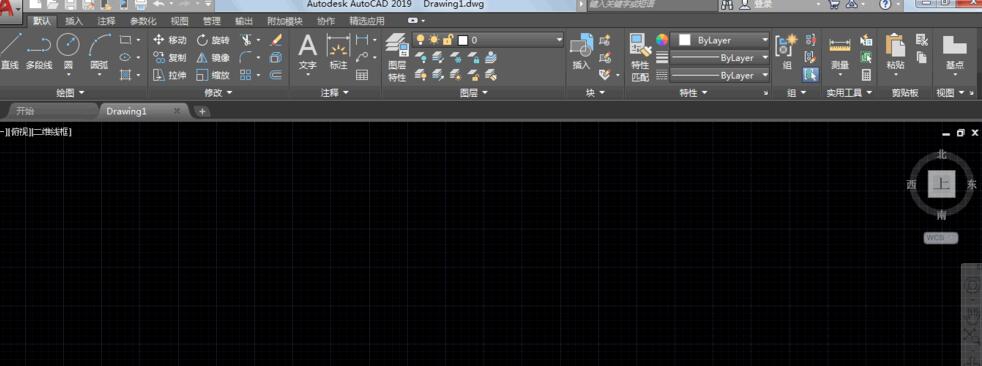
点击下方的图形栅格,是可以打开或者取消的。
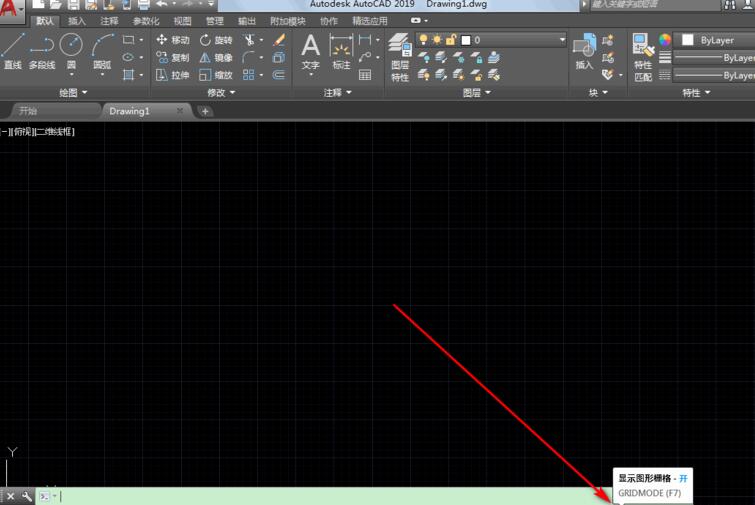
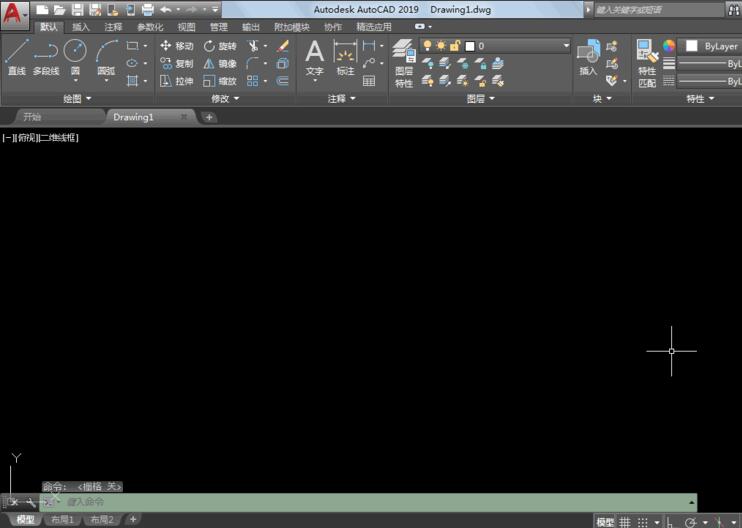
也可以用快捷键F7来关掉或者打开。
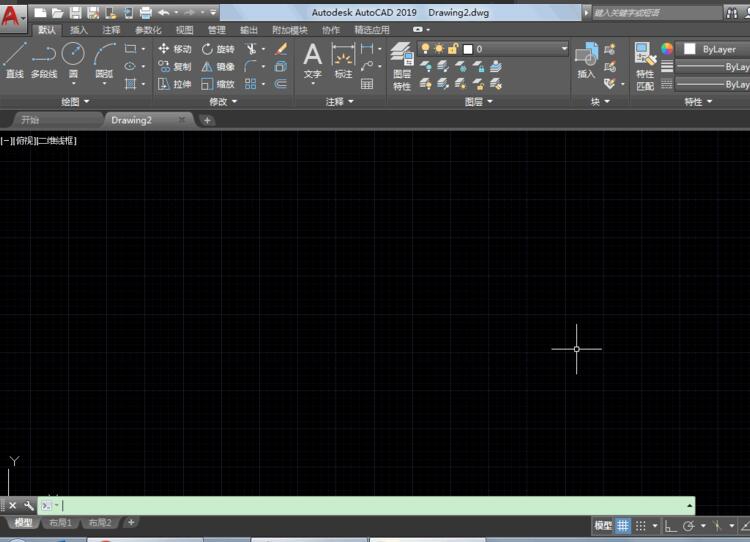
另外可以输入GRIDMODE,点击ENTER。
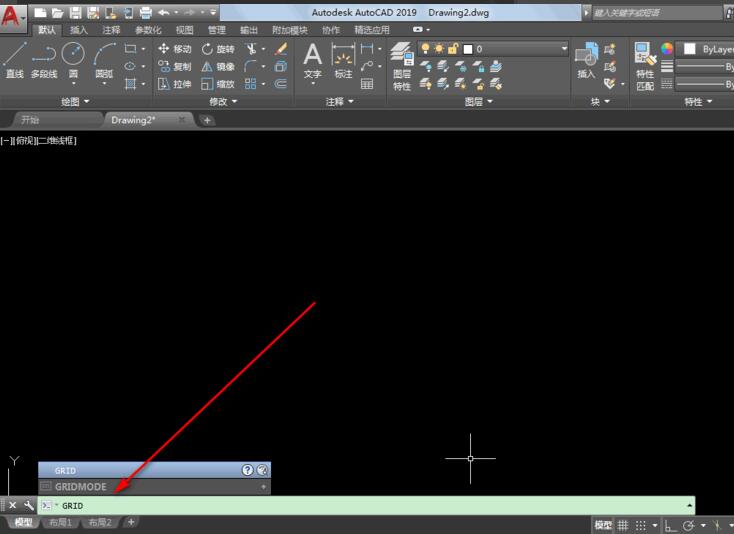
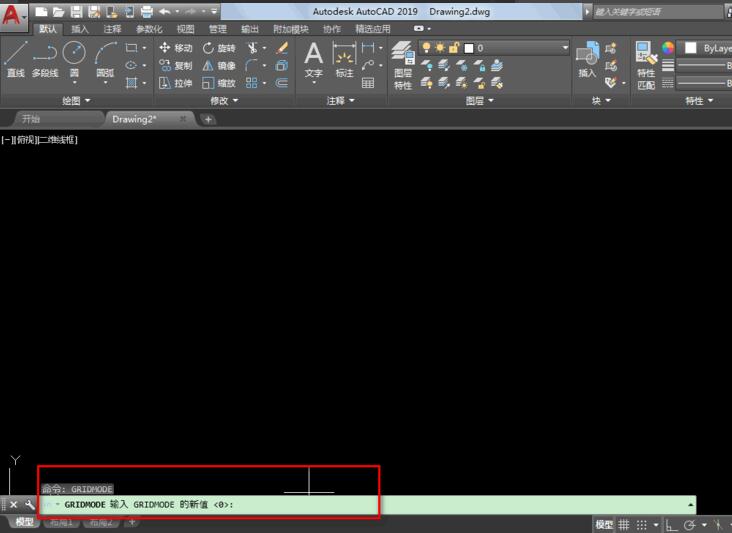
输入1,点击ENTER就是开启网格。输入0,点击ENTER就是关闭网格。
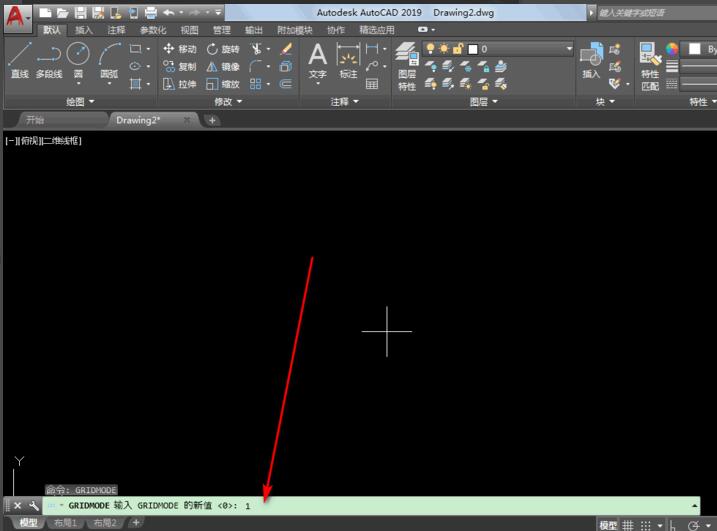
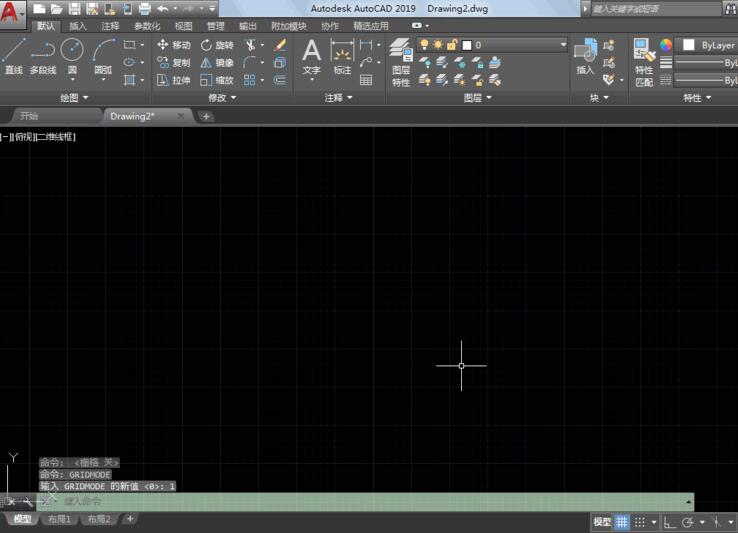
上文就讲解了autocad2019去掉背景上的网状白点的操作过程,希望有需要的朋友都来学习哦。